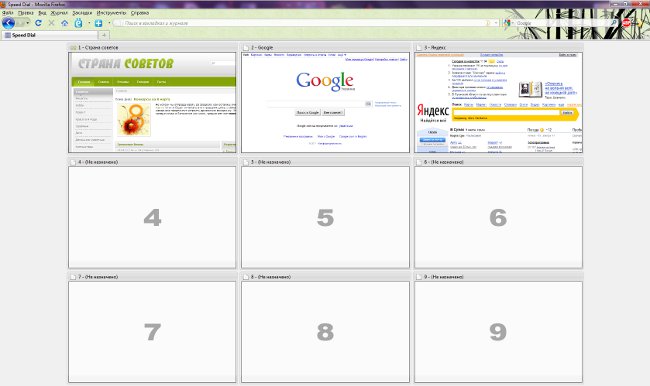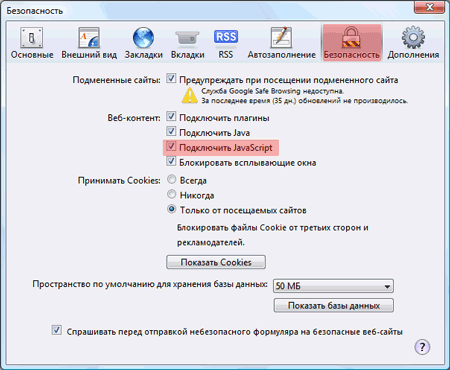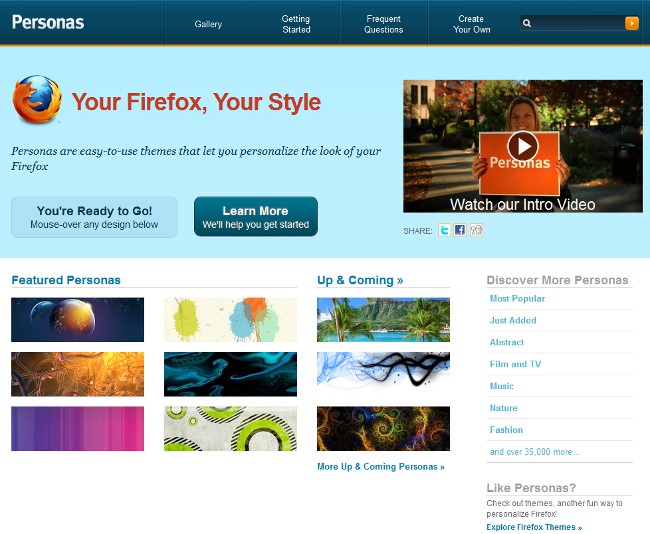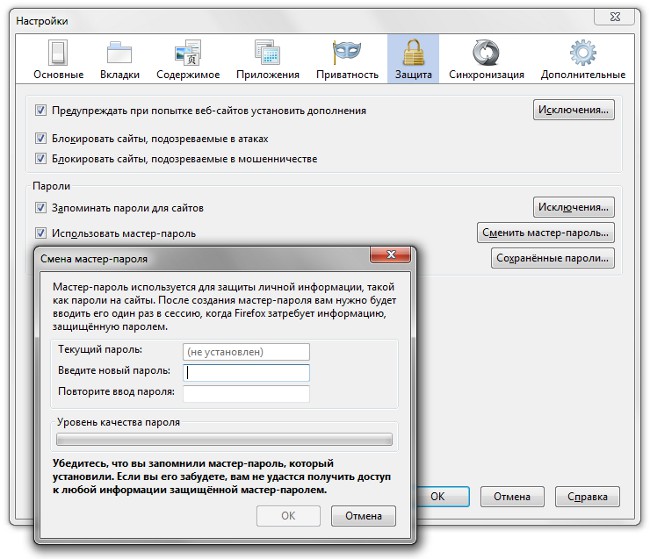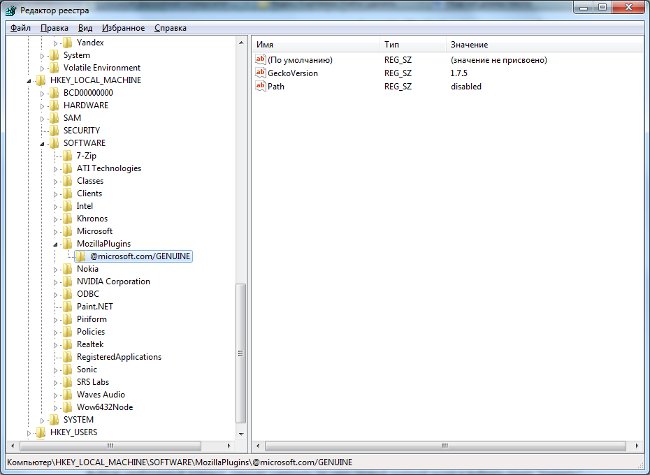Kuinka tehdä visuaalisia kirjanmerkkejä Mozilla Firefoxissa?
 Monet selaimet tarjoavat käyttäjille mahdollisuuden luoda visuaalisia kirjanmerkkejä. Tällaiset kirjanmerkit tarjoavat mukavampaa työtä selaimen kanssa. Nykyään Neuvostoliitto kertoo, kuinka tehdä visuaalisia kirjanmerkkejä Mozilla Firefoxissa.
Monet selaimet tarjoavat käyttäjille mahdollisuuden luoda visuaalisia kirjanmerkkejä. Tällaiset kirjanmerkit tarjoavat mukavampaa työtä selaimen kanssa. Nykyään Neuvostoliitto kertoo, kuinka tehdä visuaalisia kirjanmerkkejä Mozilla Firefoxissa.
Toisin kuin Opera, Mozilla Firefox -selaimessa ei oleon sisäänrakennettu visuaalisten kirjanmerkkien palvelu. Mitä jos tarvitset visuaalisia kirjanmerkkejä selaimessa, mutta et ole valmis vaihtamaan Firefoxia toiselle selaimelle vain tämän toiminnon vuoksi? Auttaa tulemaan erilaisia lisäyksiä, joka auttaa sinua tekemään visuaalisia kirjanmerkkejä Mozilla Firefoxissa.
Joten, miten tehdä visuaalisia kirjanmerkkejä MozillassaFirefox? Ensin sinun on asennettava erityinen lisäosa, jonka avulla voit luoda ja muokata visuaalisia kirjanmerkkejä. On olemassa useita tällaisia lisäyksiä. Ehkä tunnetuin on Yandeks.Bara, joiden joukossa on visuaalisia kirjanmerkkejä. Jos et halua laittaa Yandex.Bar, voimme neuvoa lisäyksiä Pikavalinta, pikavalinta, nopeusvalintanopeus.
Näytämme, miten voit tehdä visuaalisia kirjanmerkkejäMozilla Firefox pikavalinnalla. Muiden vastaavien lisäosien asentaminen ja konfigurointi on samaa periaatetta, joten niiden ei pitäisi aiheuttaa sinulle pienintäkään vaikeutta. Ensin meidän on mentävä selaimen lisäosien hallintaan. Voit tehdä tämän valitsemalla lisäosat Työkalut-valikosta. Avaa ikkunassa Lisäosat-välilehti:
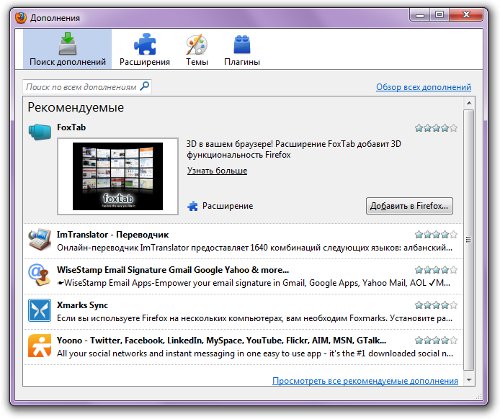
Hakupalkissa (se löytyy merkinnästäkursiivilla "Etsi kaikki lisäykset" ja suurennuslasi -kuvake) anna haluamamme lisäosan nimi - tässä tapauksessa pikavalinta - ja napsauta suurennuslasikuvaketta tai Enter-näppäintä näppäimistöllä. Ehdotetut lisäosat näkyvät ikkunassa, vaaditun lisäyksen on oltava ensiksi. Valitse se napsauttamalla lisäosan nimeä hiiren vasenta painiketta ja napsauttamalla Lisää-painiketta Firefoxissa ...
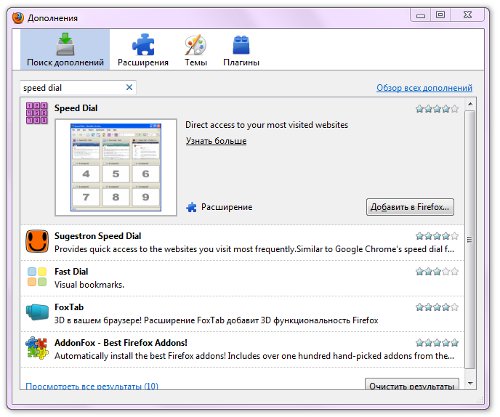
Näyttöön tulee varoitusikkuna. Älä pelkää varoitusta ja valitse Asenna nyt. Asennuksen jälkeen meitä kehotetaan käynnistämään selain uudelleen. Kun olet käynnistänyt selaimen uudelleen, määritä seLisäksi. Voit tehdä tämän siirtymällä Työkalut-lisäosat-kohtaan, mutta lisäosien sijaan valitse Laajennukset-välilehti. Napsauta sitä napsauttamalla juuri asennettua lisävalintaa ja napsauta Asetukset-painiketta.
Ensinnäkin kiinnitä huomiota pudotusvalikon Asetukset-ikkunan alareunaan. Sen avulla voit palauttaa lisäasetukset,palauta oletusasetukset, anna lisäosien, viennin asetusten ja kirjanmerkkien alkuperäinen asetus erilliseen tiedostomuotoon nopeudelta (tiettyyn lisäosimuotoon) tai HTML: hen, tuoda asetukset tiedostosta tai palauttaa varmuuskopiosta.
Nyt tarvitsemme kohteen Alustava määritys. Pikavalinnan alkuperäinen asetus salliimäärittäminen apuohjelman lastaus uusi tyhjä ikkunoiden ja välilehtien käyttö ryhmiä visuaalisen kirjanmerkkejä, lisätä ons painike selaimen yläpalkissa ja asentaa visuaalinen kirjanmerkit Firefox kotisivuna. Tarvitsemme vain merkitsemällä tarvitsemamme tuotteet ja napsauttamalla OK-painiketta.
Katsotaan nyt tarkemmin Lyhytvalintaasetukset -ikkuna. Perus-välilehdessä voit määrittää ryhmiävisuaaliset kirjanmerkit: ryhmänimet ja ryhmän kirjanmerkkimäärä. Samaan aikaan yksi ryhmä voi olla selaimessa aktiivinen, mutta ryhmät ovat välilehdet, joten voit helposti vaihtaa niiden välillä. Lisäksi perusasetukset-välilehdessä voit määrittää lisäosaston automaattisen lataamisen uusissa tyhjissä ikkunoissa ja / tai välilehdissä sekä pikavalinnan käyttämisen pikavalikosta ja "Kirjanmerkit" -valikosta.
Oletusvälilehdellä voit asettaa taajuudenpäivitä sivuston esikatselu visuaalisiin kirjanmerkkeihin, käytä javascriptiä, kirjanmerkkikokoa ja kirjanmerkkien määrää riveissä ja sarakkeissa. Pikkukuvat-välilehdessä pikkukuvat on määritetty Lisäasetukset-välilehden Ohjaukset-välilehdessä - pikanäppäimet ja hiiren toiminnot - muut, vähemmän tärkeät parametrit. Tallenna muutokset napsauttamalla OK.
Luo uusi visuaalinen kirjanmerkki, napsauta hiiren kakkospainikkeella tyhjää välilehteänumerolla ja valitse Vaihda kohde. Avautuvaan ikkunaan kirjoita haluamasi sivuston osoite (URL), otsikko (jos et anna otsikkoa ja rasti Dynamic-valintaruutu, otsikko muodostetaan dynaamisesti, kun kirjanmerkki päivitetään). Valitse Päivitys-pudotusvalikosta päivitysaika: ei koskaan tai määräajoin. Jos valitset Määräajat, näkyviin tulee toinen pudotusvalikko. Tällöin sinun on valittava ajan yksikkö (tunnit, päivät, minuutit, sekunnit) ja kirjoita numero manuaalisesti. Pitäisikö minun käyttää javascript -valintaruutua? Ei välttämättä, mutta on toivottavaa - joidenkin sivustojen esikatselu ilman javascriptiä ei lataudu.
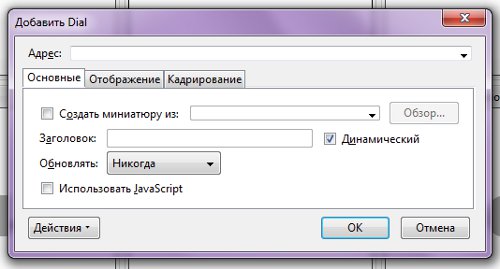
Se on niin helppo tehdä visuaalisia kirjanmerkkejä Mozilla Firefox. Asenna ja konfiguroi 10 minuuttia - ja selaimesi on tullut kätevämmäksi ja toimivammaksi!